كيفية عكس (حذف) الصفوف المُرشحة في Excel؟
في بعض الحالات، تكون قد رشحت بعض البيانات في Excel من قبل، ولكن لاحقًا تحتاج إلى عكس الترشيح وعرض البيانات المُرشحة/المخفية. هل لديك فكرة عن كيفية عكس الترشيح بسرعة؟ في هذه المقالة، سأشارك عدة حيل للقيام بذلك بسهولة.
عكس ترشيح الصفوف باستخدام عمود مساعد في Excel
عكس ترشيح الصفوف عن طريق حذف الصفوف المُرشحة يدويًا في Excel
عكس ترشيح الصفوف عن طريق حذف الصفوف المُرشحة في Excel باستخدام Kutools لـ Excel
لنفترض أنك قمت بترشيح جدول شراء الفواكه، ورشحت سجلات شراء التفاح والبرتقال كما هو موضح في لقطات الشاشة أدناه. هنا سآخذ هذا المثال لأوضح كيفية عكس الترشيح في Excel.


عكس ترشيح الصفوف باستخدام عمود مساعد في Excel
هذه الطريقة ستوضح لك إضافة عمود مساعد لعكس الترشيح بسهولة في Excel. يرجى القيام بما يلي:
1. بجانب النطاق المُرشح، اكتب Filtered كعنوان العمود المساعد، ثم اكتب Y في الخلايا أدناه كما هو موضح في لقطة الشاشة التالية:

2. حدد العمود المساعد الجديد، واضغط على زر الترشيح مرتين في تبويب البيانات.

ملاحظة: الضغط على زر الترشيح للمرة الأولى سيؤدي إلى تعطيل الترشيح في النطاق المُرشح، والضغط عليه مرتين سيُفعّل الترشيح في العمود المساعد المحدد.
3. انقر على زر السهم في عمود الترشيح، وقم فقط بتحديد خيار (فارغ)، ثم انقر على زر موافق.

الآن تم عكس الترشيح، ويتم عرض الصفوف المخفية فورًا.

ملاحظة: حذف العمود المساعد سيؤدي إلى تعطيل الترشيح الجديد. لكن يمكنك إخفاء العمود المساعد بالضغط بزر الماوس الأيمن واختيار إخفاء من قائمة النقر بزر الماوس الأيمن.

عكس ترشيح الصفوف عن طريق حذف الصفوف المُرشحة يدويًا في Excel
تتحدث هذه الطريقة عن حذف جميع الصفوف المُرشحة لعكس الترشيح في نطاق معين. يرجى القيام بما يلي:
1. حدد جميع الصفوف المُرشحة باستثناء صف العنوان في النطاق المحدد، ثم اضغط على مفتاحي Alt + ; معًا لتحديد الصفوف المرئية فقط.
2. انقر بزر الماوس الأيمن على رؤوس هذه الصفوف المحددة، وحدد حذف الصف من قائمة النقر بزر الماوس الأيمن.
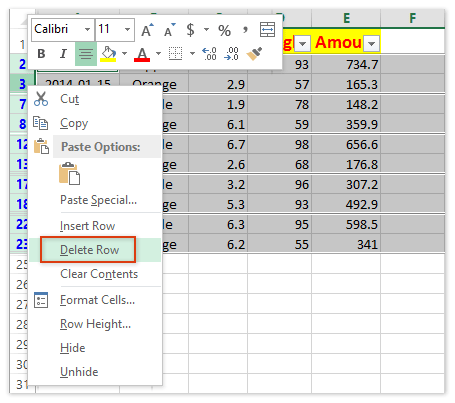
3. الآن تم حذف جميع الصفوف المرئية (عدا صف العنوان) ولكن لم تظهر الصفوف المخفية بعد. انقر على البيانات > ترشيح لتعطيل الترشيح.

الآن يتم عرض جميع الصفوف المخفية كما هو موضح في لقطة الشاشة أدناه:

عكس ترشيح الصفوف عن طريق حذف الصفوف المُرشحة في Excel باستخدام Kutools لـ Excel
في الطريقة الثالثة، سأقدم أداة حذف الصفوف والأعمدة المخفية (المرئية) من Kutools لـ Excel لحذف الصفوف المُرشحة وعكس الترشيح بسهولة.
Kutools لـ Excel - مزود بأكثر من 300 أدوات أساسية لبرنامج Excel. استمتع بميزات ذكاء اصطناعي مجانية بشكل دائم! قم بالتنزيل الآن!
1. حدد النطاق المحدد بدون صف العنوان، ثم انقر على Kutools > حذف > حذف الصفوف والأعمدة المخفية (المرئية). انظر لقطة الشاشة أدناه:
2. في مربع الحوار حذف الصفوف والأعمدة المخفية (المرئية) الذي يفتح، تحتاج إلى:
(1) انقر على قائمة البحث المنسدلة وحدد في النطاق المحدد؛
(2) في قسم نوع الحذف، يرجى تحديد خيار الصفوف؛
(3) في قسم النوع المفصل، يرجى تحديد خيار الصفوف المرئية.
Kutools لـ Excel - قم بتعزيز Excel بأكثر من 300 أدوات أساسية. استمتع بميزات ذكاء اصطناعي مجانية بشكل دائم! احصل عليه الآن

3. انقر على زر موافق.
ثم سيظهر مربع حوار يخبرك بعدد الصفوف التي تم حذفها. فقط انقر على زر موافق لإغلاقه.
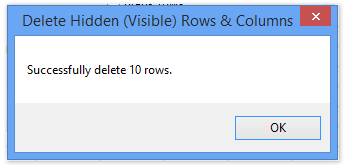
4. الآن تم حذف جميع الصفوف المرئية ولكن لم تظهر الصفوف المخفية بعد. يرجى النقر على البيانات > ترشيح لتعطيل الترشيح.

الآن تم عكس الترشيح الأصلي، وتظهر جميع الصفوف المُرشحة/المخفية كما هو موضح في لقطة الشاشة أدناه:

عرض توضيحي: عكس (حذف) الصفوف المُرشحة في Excel
أفضل أدوات الإنتاجية لمكتب العمل
عزز مهاراتك في Excel باستخدام Kutools لـ Excel، واختبر كفاءة غير مسبوقة. Kutools لـ Excel يوفر أكثر من300 ميزة متقدمة لزيادة الإنتاجية وتوفير وقت الحفظ. انقر هنا للحصول على الميزة الأكثر أهمية بالنسبة لك...
Office Tab يجلب واجهة التبويب إلى Office ويجعل عملك أسهل بكثير
- تفعيل تحرير وقراءة عبر التبويبات في Word، Excel، PowerPoint، Publisher، Access، Visio وProject.
- افتح وأنشئ عدة مستندات في تبويبات جديدة في نفس النافذة، بدلاً من نوافذ مستقلة.
- يزيد إنتاجيتك بنسبة50%، ويقلل مئات النقرات اليومية من الفأرة!
جميع إضافات Kutools. مثبت واحد
حزمة Kutools for Office تجمع بين إضافات Excel وWord وOutlook وPowerPoint إضافة إلى Office Tab Pro، وهي مثالية للفرق التي تعمل عبر تطبيقات Office.
- حزمة الكل في واحد — إضافات Excel وWord وOutlook وPowerPoint + Office Tab Pro
- مثبّت واحد، ترخيص واحد — إعداد في دقائق (جاهز لـ MSI)
- الأداء الأفضل معًا — إنتاجية مُبسطة عبر تطبيقات Office
- تجربة كاملة لمدة30 يومًا — بدون تسجيل، بدون بطاقة ائتمان
- قيمة رائعة — وفر مقارنة بشراء الإضافات بشكل منفرد